ビデオを見るとき、字幕はビデオをよりよく理解するのに役立ちます。しかし、それらは必ずしも必要ではありません。そして現在、Netflixの最も人気のあるビデオストリーミングプラットフォームの1つです。 Netflixの字幕に邪魔されていませんか? Netflixで字幕をオフにする方法は?この投稿では、Netflixで字幕をオフにするための明確な手順を説明します。
Netflixはさまざまなビデオ、テレビ番組、映画を提供しており、そのほとんどに字幕が付いています。ある程度、字幕を使用すると理解が深まりますが、字幕が密集していると視聴に影響する場合があります。現時点では、映画を楽しむためにNetflixの字幕をオフにする必要があります。
また、ビデオに字幕を追加したり、キャプションやタイトルを追加したりする場合は、MiniToolMovieMakerを試すことができます。さまざまなテキストスタイルを提供し、テキストのフォント、サイズ、色を変更することもできます。
Netflixで字幕をオフにする方法
お気に入りの映画を見るとき、突然画面に字幕が表示されたら、Netflixの字幕をすぐにオフにする必要があります。 Netflixの字幕をオフにする方法は?次のパートでは、iPhoneとiPad、Android、Roku、Apple TV、Fire TV、Xbox、およびGoogleChromecastでNetflixの字幕をオフにする方法を説明します。また、Netflixをダウンロードする場合は、次の投稿が必要になる場合があります:Netflix映画をコンピューターにダウンロードする3つの方法。
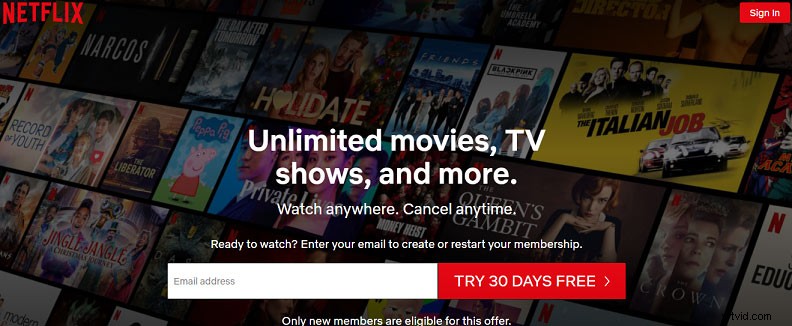
AndroidのNetflixで字幕をオフにする方法
手順1.映画の再生中に画面をタップします。
ステップ2.オーディオと字幕を選択します このボタンをクリックしてください。
ステップ3.オフを押します>適用 [字幕]セクションのボタン。
RokuでNetflix字幕をオフにする方法
ステップ1.ビデオの再生中に、オーディオと字幕を選択します 画面の下部にあります。
ステップ2.オフをクリックします 字幕を閉じます。
ステップ3戻るを押します ボタンをクリックし、再生を選択します 視聴を続けます。
AppleTVのNetflixで字幕をオフにする方法
手順1.リモコンを下にスワイプします。AppleTV2および3のユーザーは中央のボタンを押し続け、AppleTV4および4Kのユーザーはタッチパッドを下にスワイプします。 。
ステップ2.音声と字幕 が表示されたら、オフをクリックします 字幕の下 エリア。
FireTVでNetflixの字幕をオフにする方法
手順1.FireTVのリモコンで、メニューを押します ボタン。
ステップ2.キャプションをオフにするをタップします ボタン。
ステップ3.メニューを選択します ボタン。
iPhoneおよびiPadでNetflix字幕をオフにする方法
ステップ1.Netflixを開いて、映画を再生します。
ステップ2.画面を押して、オーディオと字幕をクリックします 。
ステップ3.オフを選択します 字幕をオフにします。
ステップ4.Xをタップします ボタンをクリックして、映画を引き続き視聴します。
XboxのNetflixで字幕をオフにする方法
手順1.下をクリックします コントローラのボタン。
ステップ2.ダイアログの場合 アイコンが表示されたら、それをタップします。
ステップ3.音声と字幕を見つける 次に、 Aをクリックします ボタン。
ステップ4.字幕の下 、オフを選択します Netflixの字幕をオフにします。
GoogleChromecastでNetflixの字幕をオフにする方法
ステップ1.映画の再生中に画面を叩きます。
ステップ2.対話 アイコンが表示されたら、クリックします。
ステップ3.音声と字幕 ポップアップウィンドウが表示されます。
ステップ4.オフをクリックします 字幕の下のボタン 。
ステップ5.ムービーの再生を続行するには、 OKをタップします またはXボタン 。
上記のコンテンツは、Netflixで字幕をオフにする7つの方法を提供します。また、他のデバイスでNetflixの字幕をオフにする他の方法を推奨する場合は、admin @ wtvid.comからお問い合わせいただくか、以下にコメントを残してください。
